Ang C drive ba ay nagpapakita ng pula sa File Explorer dahil sa napakababang puwang? Kung ang C drive ay naglalaman ng mas mababa sa 30-50 GB ng libreng puwang, ang iyong computer ay babagal. Ang oras ng pag-boot ay tataas, makakaharap ka ng malaki na pagkahuli kahit habang gumagawa ng magaan na gawain. Sundin lamang ang mga madaling tagubiling ito upang linisin ang driver ng C sa iyong makina ng Windows 11.
Ayusin ang 1-Gamitin ang tool na Paglilinis ng Disk ang mga junk file na mahusay mula sa mga drive.
Pindutin nang magkasama ang mga pindutan ng Windows + R .
2. Pagkatapos nito, isulat ang utos na ito at pindutin ang Enter .
cleanmgr/low disk
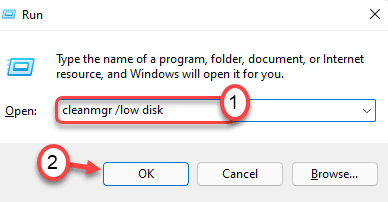 Ang window ng Disk Cleanup ay bubuksan.
Ang window ng Disk Cleanup ay bubuksan.
Kapag ang Paglilinis ng Disk: Lumilitaw ang window ng Selection ng Pagpili, mag-click sa” Mga Drive: “.
4. Ngayon, mag-click sa drop-down at piliin ang drive na” (C:) “.
4. Pagkatapos nito, mag-click sa “ OK “.
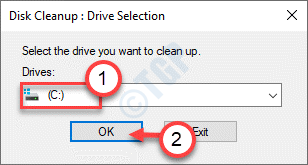
Maghintay ng ilang sandali para sa iyong computer na pag-aralan ang bilang ng mga basurahan na mga file.
5. Ngayon, sa seksyong” Mga file upang tanggalin: “, lagyan ng tsek ang lahat ng mga kahon nang paisa-isa.
6. Pagkatapos nito, mag-click sa “ OK ” upang simulan ang proseso ng paglilinis.
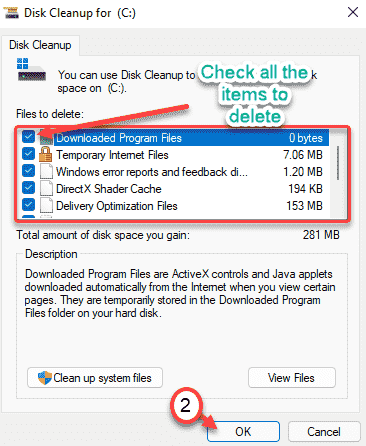
7. Mapapansin mo ang isang prompt na humihiling para sa iyong pahintulot na tanggalin ang mga item.
8. Mag-click lamang sa” Tanggalin ang mga file “upang alisin ang mga iyon. 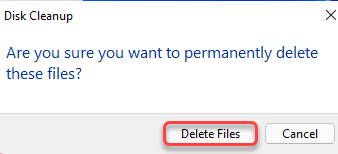
9. Ngayon, muling buksan ang tool sa paglilinis ng disk.
10. sa pagkakataong ito mag-click sa linisin ang mga file ng system .system-files-1-min.png”width=”364″taas=”444″>
11. piliin muli ang C Drive.
12. pumili ng mga file tulad ng mga lumang pag-install ng windows at hindi kapaki-pakinabang na ligtas na tanggalin ang mga file ng system sa oras na ito.
13. Mag-click sa OK upang tanggalin ang mga file.
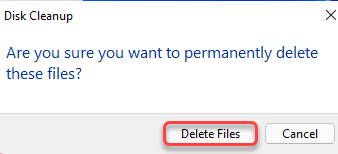
Fix 2-Linisin ang Temp, mga prefetch folder
Naglalaman ang folder ng Temp ng pansamantalang data para sa mga application, mga browser na maaaring masakop ang maraming puwang.
1. Sa una, pindutin ang Windows key kasama ang ‘ R ‘ key.
2. Kapag nag-pop up ang Run terminal, isulat ang”% temp% “. Mag-click lamang sa” OK “at lilitaw ang folder ng Temp.
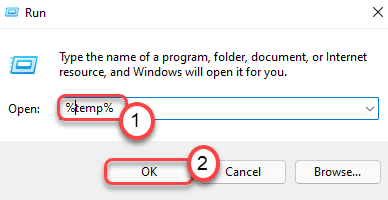
3. Mag-click sa” Magpatuloy “kung may lilitaw na isang mensahe ng babala.
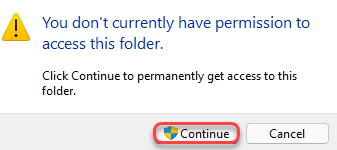 <4. Sa sandaling lumitaw ang folder na Temp, pindutin nang magkasama ang ‘ Ctrl + A ‘. Ang lahat ng mga folder at file sa loob ng Temp folder ay mapipili.
<4. Sa sandaling lumitaw ang folder na Temp, pindutin nang magkasama ang ‘ Ctrl + A ‘. Ang lahat ng mga folder at file sa loob ng Temp folder ay mapipili.

6. Ngayon, muling pindutin ang mga key ng Windows key + R nang magkasama.
7. Dagdag dito, isulat ang” temp “at pindutin ang Enter .
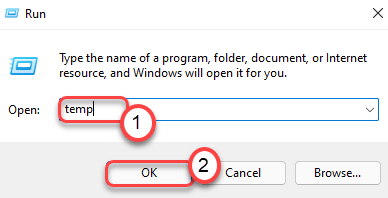
8. Alisin ang lahat sa loob ng folder.
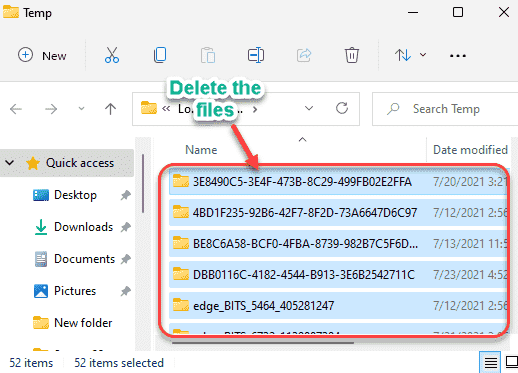
9. Kapag tapos ka na, pindutin muli ang mga pindutan ng Windows key + R .
10. Pagkatapos, i-type ang “ prefetch ” at pindutin ang Enter . 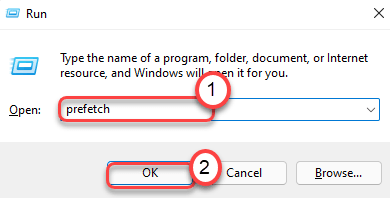
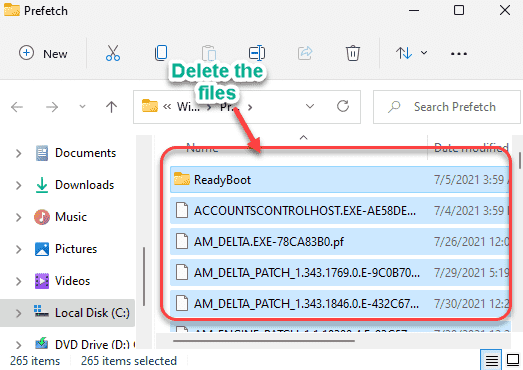
Kapag nagawa mo na ang lahat ng ito, suriin kung nagpapabuti ito ng libreng puwang sa Lokal Disk C drive.
Alisan ng laman ang Recycle Bin upang makatipid ng puwang. 1. Mag-click sa icon ng paghahanap at hanapin ang “ Recycle Bin “.2. Pagkatapos, tapikin ang” Recycle Bin “mula sa mga resulta ng paghahanap upang ma-access ito.
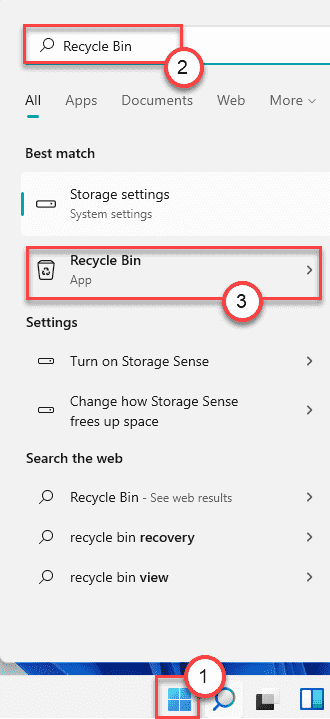
3. Sa sandaling magbukas ang Recycle Bin, mag-click sa” Empty Recycle Bin “upang alisan ng laman ito.

Aalisin nito ang lahat ng mga file, app, data mula sa Recycle Bin. Ngayon, suriin ang libreng puwang sa iyong system.
Ayusin ang 4-I-uninstall ang mga app mula sa C drive
Kung nag-install ka ng malalaking mga third-party na app sa iyong Local Disk C drive, maaari kang madama ang mababang isyu sa pag-iimbak.
1. Buksan ang window ng Mga Setting.
Pagkatapos, mag-tap sa mga setting ng “ Mga App ” mula sa kaliwang pane.3. Pagkatapos nito, mag-click sa” Mga app at tampok “mula sa kaliwang bahagi.

4. Pagkatapos, sa kanang bahagi, makikita mo ang listahan ng mga app.
5. Susunod, mag-click sa” Pagbukud-bukurin ayon “at piliin ang” Sa Laki “mula sa drop-down.
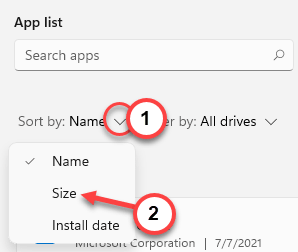
Susuriin nito ang mga app ayon sa ang kanilang mga laki sa pababang pagkakasunud-sunod.
Sa tuktok ng listahan, mahahanap mo ang mga app na naglalaman ng mas malaking bahagi ng iyong Lokal na Disk (C:).
7. Basta, mag-click sa icon ng three-bar sa app na nais mong i-uninstall at pagkatapos, mag-click sa” I-uninstall “upang alisin ito mula sa iyong aparato. 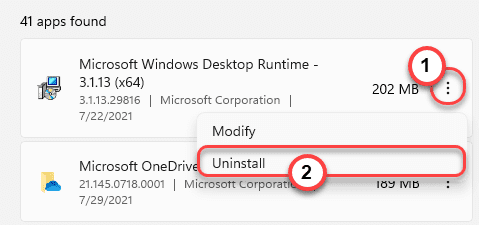
Ngayon, sundin ang mga madaling tagubilin sa iyong screen upang alisin ang app mula sa iyong computer.
app sa Local Disk (C:). I-install ang mga iyon sa iba pang mga partisyon upang makatipid ng maraming puwang sa drive ng C.
>
Ang Sambit ay isang Mekanikal Engineer Sa pamamagitan ng kwalipikasyon na gustong magsulat tungkol sa Windows 10 at mga solusyon sa mga pinaka kakatwang posibleng problema.

